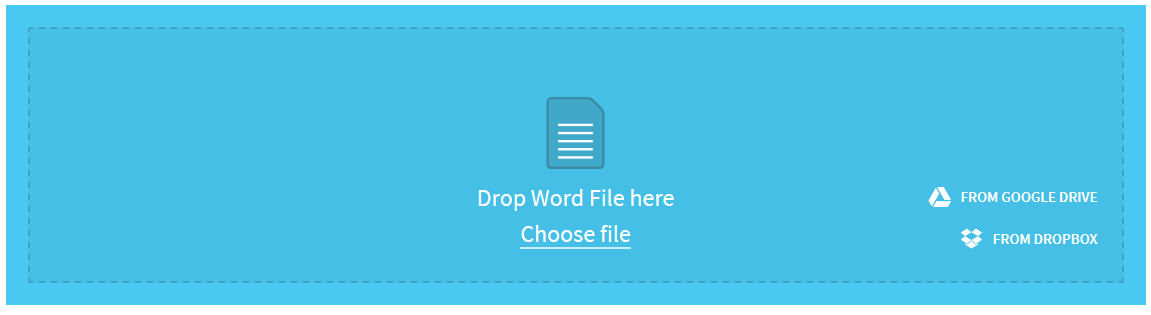آموزش تبدیل فایل Word به PDF
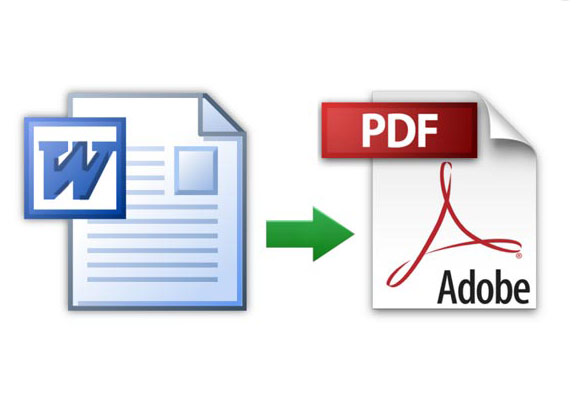
خیلی از مواقع پیش میاد که شما می خواهید یک فایل Word رو تبدیل به PDF بکنید تا خوندن و مطالعه اون ساده تر بشه؛ در واقع هر وقت بخوایم فایلی رو ذخیره کنیم که بعدا بتونیم به راحتی اون رو مشاهده کنیم و یا این که در اینترنت به اشتراک بذاریم، بدون شک فایل های PDF مناسب ترین گزینه برای ما هستن و استفاده کردن از فایل های پی دی اف این مزیت رو داره که هر کسی بدون توجه به این که از چه نرم افزار پردازشگر متنی استفاده می کنه، می تونه فایل PDF رو باز کرده و محتویاتش رو مشاهده کنه.
چگونه یک فایل Word رو به PDF تبدیل کنیم
اگه بر روی دسکتاپ مایکروسافت ورد رو نصب دارید، راحت ترین راه برای تبدیل ورد به پی دی اف، استفاده از خود ورد هست و برای این کار کافیست:
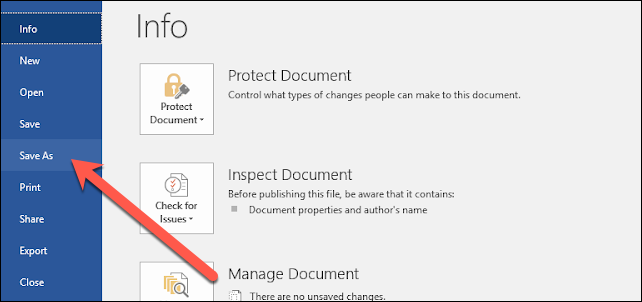
– برنامه ورد 2010 رو باز کرده و نوشته خودتون رو بارگذاری کنید.
– بعد کلید F12 رو بزنید و یا به منوی ورد (دکمه File یا آیکون آفیس) رفته و روی Save As کلیک کنید.
– حال باید در صفحه Save As، انتخاب کنید که می خواید فایل PDFکجا ذخیره بشه.
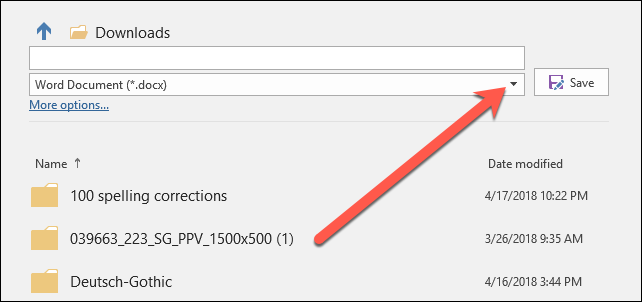
– سپس بر روی فلش سمت راست (باکس Save As type) کلیک کرده و (*.pdf) رو انتخاب کنید.
– در مرحله آخر هم دکمه Save رو بزنید.
* نکته: ممکنه گزینه های PDF و XPS Document به صورت جداگانه نمایش داده بشن اما در اصل مطلب تفاوتی نخواهد داشت.
ذخیره فایل Word به صورت PDF در نرمافزار Word 2013
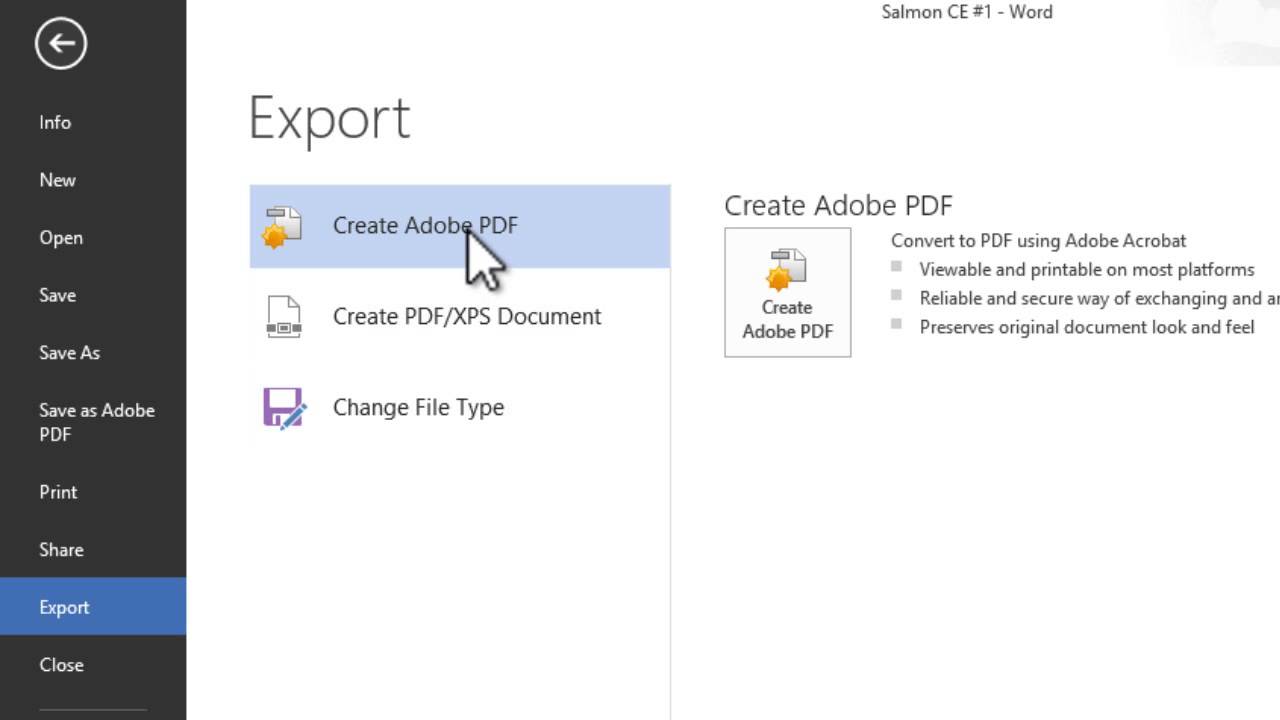
– مطلب و یا سندی که می خواهید از اون پرینت بگیرید رو تهیه کنید.
– گزینه File و سپس Export رو انتخاب کنید.
– از منوی باز شده روی گزینه Create PDF/XPS کلیک کنید.
– گزینه Publish رو انتخاب کنید.
– نرم افزار Word یک فایل PDF رو از فایل اصلی شما ایجاد کرده و به طور پیش فرض با همون اسم قبلی، در فولدر فعلی ذخیره می کنه.
تبدیل نوشته به PDF به صورت آنلاین
– به وبسایت SmallPDF و بخش تبدیل Word به PDF برید.
– فایل های Word خودتون رو کشیده و در کارد مشخص شده رها کنید.
– می تونید با کلیک روی Choose file هم فایل ها رو انتخاب کنید.
– کمی صبر کنید تا فایل شما آپلود و تبدیل بشه.
– در نهایت می تونید فایل خودتون رو با کلیک روی Download File دانلود کنید.